当然ですがブラウザはchrome限定の方法です。じつわエクステンションのkeyconfigです。これで1年以内検索がショートカットで出来ます。あれ?ato-ichinenというエクステンションだと思いました?
ato-ichinen – Chrome ウェブストア
ato-ichinenというエクステンションが有名ですがこのkeyconfigにしたおかげでcreate linkの代替えも出来たので1つにまとめました。
Create Link – Chrome ウェブストア
そのほか便利な機能がたくさんあります。よく使うのは1年以内検索とアドレスリンクとタイトル取得ですが・・・・
スポンサーリンク
設定方法
まず上記のKeyConfigエクステンションをインストールします。設定画面を開きます。configと入力すると開きます。グーグルの検索窓とかにフォーカスしていたら外してください。検索窓以外をクリックすれば外れます。大手サービスの場合は基本的に入力画面にプログラムが入っているため反応しない場合があります。うまく設定画面を開けない場合はアドレスバーに直接chrome://extensions/を入力してkeyconfigのオプションをクリックしても同じ設定画面にいきます。
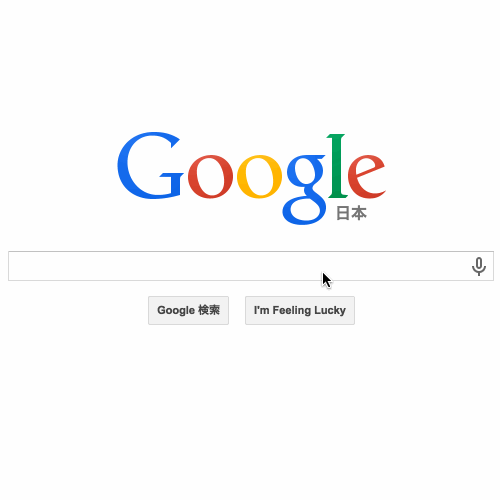
type key hereをクリックして最初にショートカットキーを入力します。私は「Shift + 1」に割り当てているのでびっくりマークが表示されます。ナビゲーション項目のgo to #1というのをクリックしてURLに指定アドレスをいれて名前を入れます。名前は何でも良いですがわかりやすい方が良いでしょう。yearと入れました。これで設定完了です。あとはグーグルで適当に検索した後に「Shift + 1」にすると1年以内検索表示が出来ています。
指定アドレスは下記です。
javascript:(function(){location.href=location.href+'&tbs=qdr:y'})(); // 1年
javascript:(function(){location.href=location.href+'&tbs=qdr:y2'})(); // 2年
javascript:(function(){location.href=location.href+'&tbs=qdr:y3'})(); // 3年
javascript:(function(){location.href=location.href+'&tbs=qdr:d4'})(); // 4日
javascript:(function(){location.href=location.href+'&tbs=qdr:h5'})(); // 5時間
javascript:(function(){location.href=location.href+'&tbs=qdr:m6'})(); // 6ヶ月
javascript:(function(){location.href=location.href+'&tbs=qdr:w2'})(); // 2週間
上記見たら分かると思いますが最後の&tbs=qdr:yところのy(year)、m(month)、d(day)、w(week)、h(hour)のことなのでプラス数字しているだけです。ここを自由に変えて検索したい期間にすればOKです。

url設定方法
見ているアドレスとタイトルを取得する方法もご紹介します。といってもこれも簡単でショートカットキーを決めてClipboardから選ぶだけ
copy urlは単にアドレスのみをコピーします。copy url and titleはタイトルとアドレスをコピーします。
copy url and title as htmlはリンク形式でアドレスとタイトルをコピーします。copy url and title by custom tag#1はカスタムリンクになります。取得リンクをカスタマイズできるのでとても便利です。コピーしたアドレスはエディタなどにペーストして利用してください。
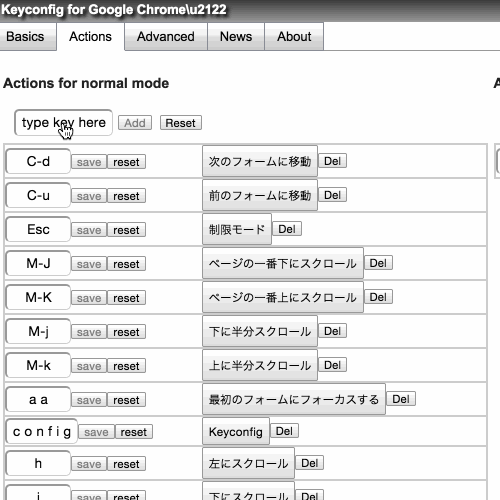
インポート・エクスポート
このKeyConfigのすばらしいところはエクスポートやインポート機能がついている点です。Advancedタブに入力項目があります。そのしたにExport Configuration(エクスポート)ボタンとImport Configuration(インポート)ボタンとReset All Configuration(リセット)ボタンがあります。
設定を出力したい場合はエクスポートボタンを押すと入力項目に設定文字が表示されます。それをコピーしてテキストなどに保存しておきましょう。
インポートは入力項目に設定文字を入力してボタンを押すと設定が反映されます。リセットは設定が初期状態になります。
上記設定が面倒な方はこちらのデータをインポートしてお使いください。
Mac用設定ファイル
「Shift + 1」 1年以内検索
「Shift + 2」 2年以内検索
「Shift + 3」 3年以内検索
「Shift + 4」 4日以内検索
「Shift + 5」 5時間以内検索
「Shift + 6」 6ヶ月以内検索
「Shift + 7」 2週間以内検索
「Control + c」html用アドレスリンクコピー
「Control + d」タイトルとアドレスコピー
「Control + e」カスタムリンクコピー
Win用設定ファイル
「Shift + 1」 1年以内検索
「Shift + 2」 2年以内検索
「Shift + 3」 3年以内検索
「Shift + 4」 4日以内検索
「Shift + 5」 5時間以内検索
「Shift + 6」 6ヶ月以内検索
「Shift + 7」 2週間以内検索
「Alt + c」html用アドレスリンクコピー
「Alt + d」タイトルとアドレスコピー
「Alt + e」カスタムリンクコピー
なぜかMacのoptionキーとcommandキーは一緒の扱いになっている・・・
その他よく利用するサービスなどもタブ操作からopen #1 in new tabを選んでアドレスを入力しておけばショートカットでそのサイトを開いてくれます。「g + m」をグーグルマップを開くように登録していてあるときgmailのアドレスを打つたびにグーグルマップが開いたときは何でかなと思っていたらそういえばgmailもgとmが入っているなと思った時がございましたのでショートカットは普段使わない組み合わせが良いかと思います。
下記はkeyconfigの設定項目一覧です。参考にしてください。
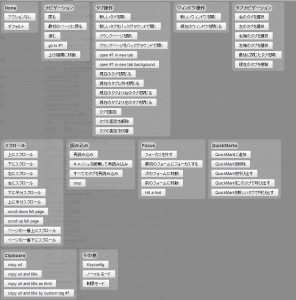
これで作業が捗れば幸いでございます。